
Das Windows 10-System verfügt über einen integrierten Fotobetrachter. Bei einigen Kunden tritt jedoch das Phänomen auf, dass das Bild nicht angezeigt werden kann. Sie öffnen zunächst die Systemsteuerung, suchen dann nach Farbmanagement, wechseln nach dem Öffnen zur erweiterten Menüleiste, setzen die Umgebungsvariablenoption auf „Agfa: SwopStandard“ und starten dann den Computer neu.
Was tun, wenn der Windows 10-Fotobetrachter dieses Bild nicht anzeigen kann:
1. Öffnen Sie die Suchfunktion von Win10, geben Sie „Systemsteuerung“ ein, um die Funktion zu öffnen, oder öffnen Sie die Systemsteuerungsfunktion auf andere Weise
2. Geben Sie nach dem Aufrufen der Systemsteuerung oben rechts „Farbmanagement“ ein und klicken Sie auf die Funktion 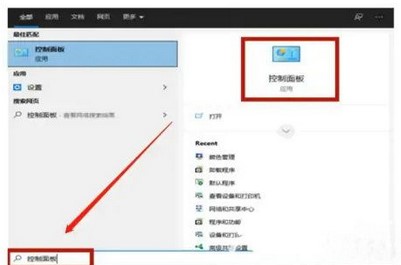
3. Klicken Sie dann auf das Menü „Erweitert“. Wählen Sie „Umgebungsvariablen festlegen“ aus. Die Option wird in „Agfa: SwopStandard“ geändert. 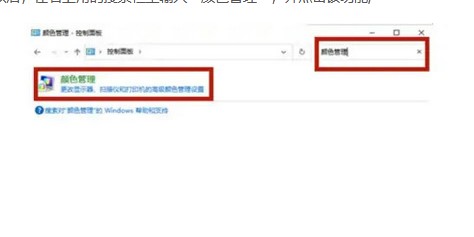
4. Nach dem Neustart des Computers können Sie mit dem Windows-Fotobetrachter die Bilder normal abfragen. 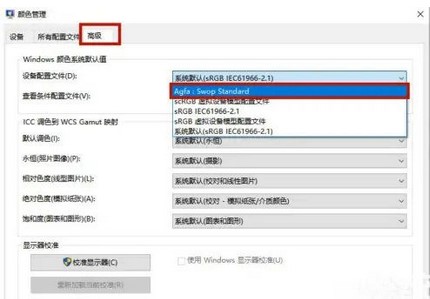
Das obige ist der detaillierte Inhalt vonWas tun, wenn der Fotobetrachter von Windows 10 dieses Bild nicht anzeigen kann?. Für weitere Informationen folgen Sie bitte anderen verwandten Artikeln auf der PHP chinesischen Website!
 Windows prüft den Portbelegungsstatus
Windows prüft den Portbelegungsstatus
 Überprüfen Sie die Portbelegungsfenster
Überprüfen Sie die Portbelegungsfenster
 Windows-Fotos können nicht angezeigt werden
Windows-Fotos können nicht angezeigt werden
 Überprüfen Sie den Status der belegten Ports in Windows
Überprüfen Sie den Status der belegten Ports in Windows
 Windows kann nicht auf den freigegebenen Computer zugreifen
Windows kann nicht auf den freigegebenen Computer zugreifen
 Automatisches Windows-Update
Automatisches Windows-Update
 Windows Boot Manager
Windows Boot Manager
 Tastenkombinationen für den Windows-Sperrbildschirm
Tastenkombinationen für den Windows-Sperrbildschirm




